Definición de Flujos
General
Los flujos constan generalmente de tres elementos: disparador, modificadores de comportamiento y acciones. Estos elementos están conectados a través de un árbol simple tipo diagrama de flujo que siempre comienza con un único disparador. Una vez disparado, la lógica del flujo se evalúa en función del usuario y la sesión actuales. Un flujo debe incluir un disparador y una acción. Además, cada rama creada por un elemento que modifica el comportamiento, como un divisor A/B, debe terminar con una acción.
Disparadores
Los flujos pueden ser disparados por uno de los siguientes eventos:
- Expiración de la sesión
- Se recibe un pedido
- Se recopila una dirección de correo electrónico
- Se envía un formulario
- Un usuario se suscribe a las Notificaciones Push Web (si la cuenta admite notificaciones)
- Un usuario se suscribe a los mensajes SMS (si la cuenta admite SMS)
Cualquiera de estos eventos puede usarse como disparador de flujo. La lógica del flujo se evaluará inmediatamente después de que ocurra el disparador. Solo se puede usar un disparador con un solo flujo, pero múltiples flujos pueden estar activos a la vez con diferentes disparadores.
INFO
Los disparadores de suscripción SMS ocurren cuando el usuario se suscribe completamente para recibir mensajes SMS al responder al mensaje inicial de aceptación. Consulte la documentación de SMS.
Modificación del Comportamiento
Los flujos pueden incluir opcionalmente modificadores de comportamiento para alterar el comportamiento en tiempo de ejecución del flujo. Estos nodos suelen ubicarse entre el disparador y cualquiera de las acciones del flujo.
Divisor A/B
Este elemento bifurca el flujo de trabajo según porcentajes definidos.
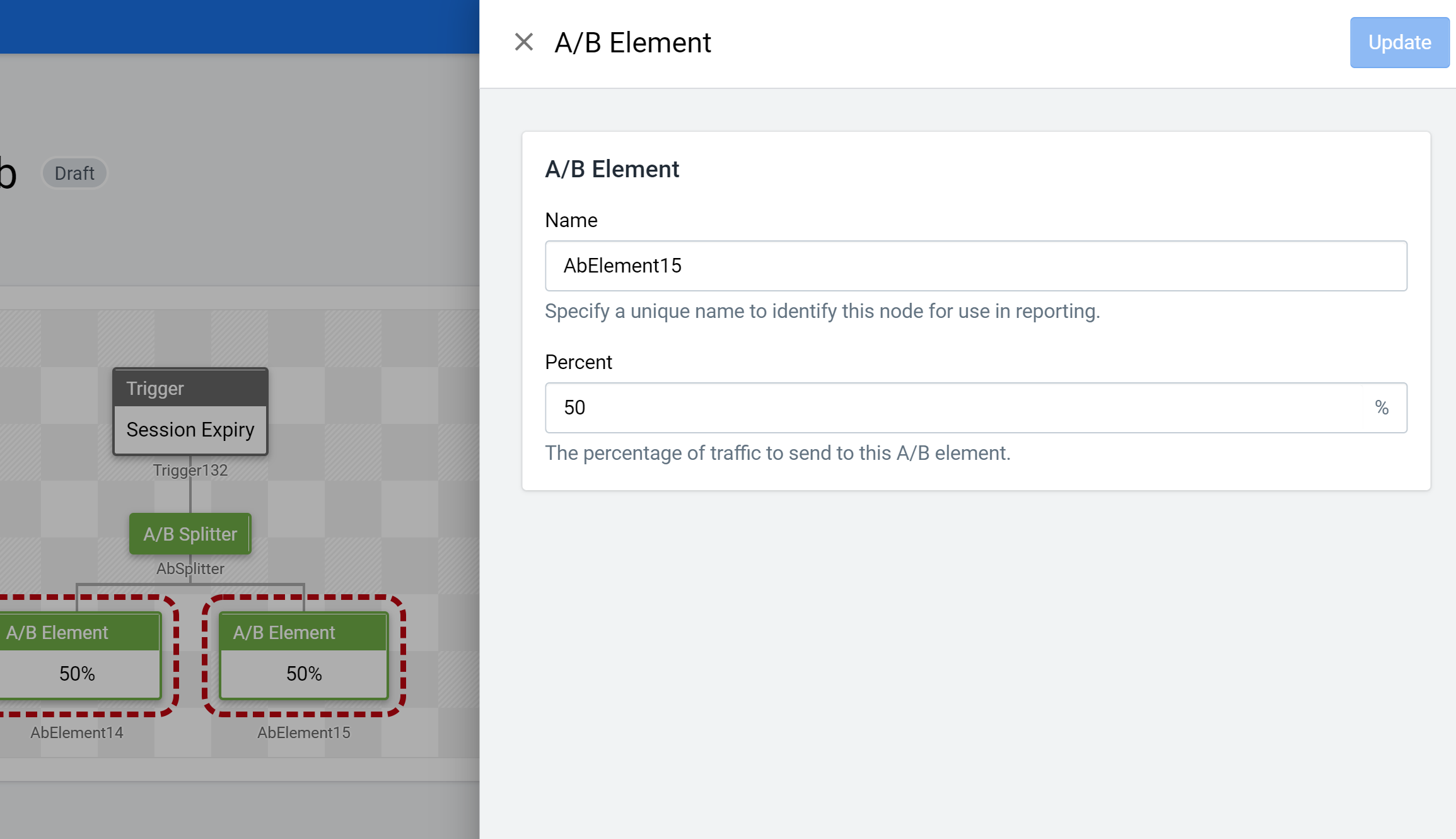 Figura 1: Divisor A/B
Figura 1: Divisor A/B
Por defecto, la creación de un divisor A/B dividirá el flujo en dos ramas, cada una evaluada el 50% del tiempo. Una vez que se crea un divisor en el flujo, puede hacer clic en el nodo "Divisor A/B" para agregar otro elemento A/B y añadir ramas. Por supuesto, la suma de los porcentajes definidos debe sumar 100%.
Cuando este flujo se dispara en tiempo de ejecución, el sistema seleccionará una rama a seguir basándose en los porcentajes establecidos.
Grupo de Condiciones + Condición(es)
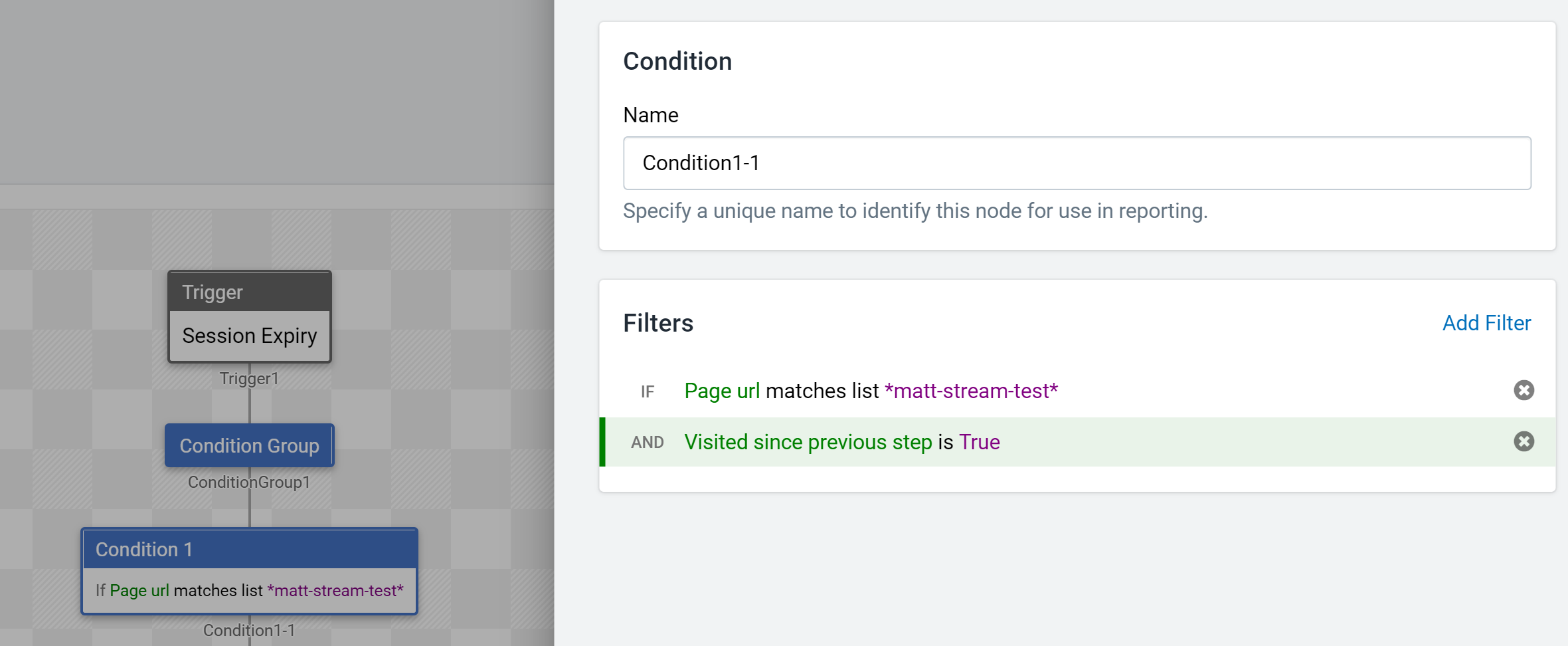 Figura 2: Condiciones
Figura 2: Condiciones
Se puede añadir un grupo de condiciones al flujo para asegurar que se cumpla una condición específica antes de continuar por la rama. Se pueden añadir múltiples condiciones a un grupo de condiciones para dividir el flujo en múltiples ramas. Además, se pueden añadir múltiples filtros a una única condición (Figura 2) que deben cumplirse todos antes de que la condición completa se considere satisfecha.
Si la condición o el grupo de condiciones no se cumplen, la rama se abandona completamente. Si todas las ramas se abandonan por esta razón, el flujo se ignora hasta que ocurra el siguiente disparador. En este caso, no se realiza ninguna acción.
Una lista de todos los filtros de condición se encuentra al final de esta página.
INFO
Nota: Los flujos disparados por SMS o Web Push solo pueden usar el filtro de condición "Dominio" en cualquiera de sus grupos de condiciones.
Temporizador
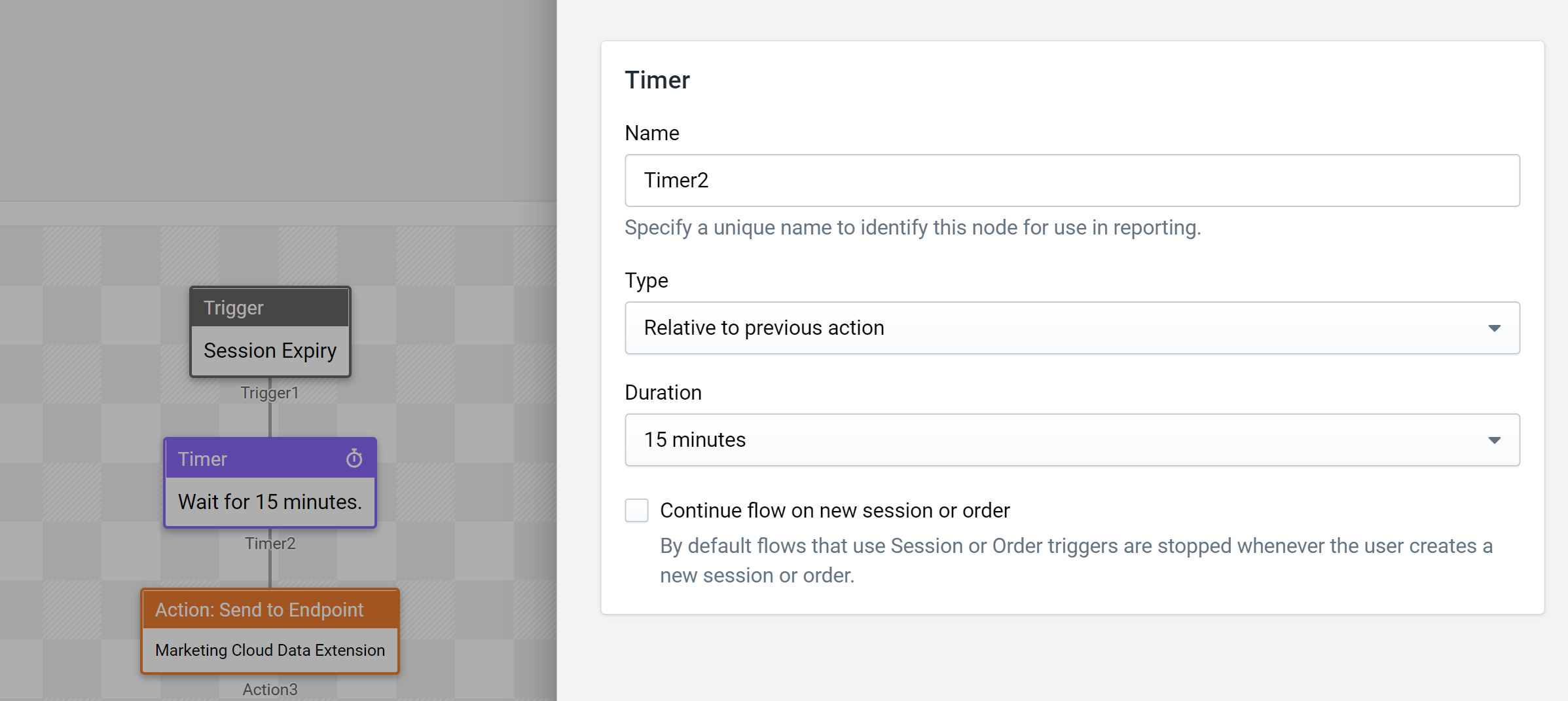 Figura 3: Temporizador
Figura 3: Temporizador
Un nodo de temporizador forzará al proceso del flujo a detenerse por una cierta cantidad de tiempo antes de continuar. Hay dos tipos de temporizadores:
- Relativo a la acción anterior: Esto significa que el temporizador comenzará cuando finalice el nodo de acción anterior. Este nodo de acción anterior podría ser un disparador o una acción real.
- Relativo a una propiedad de datos personalizada: Esto significa que el temporizador funcionará a partir de una propiedad de datos personalizada definida. Esta propiedad debe ser una fecha válida, y el sistema utilizará el valor capturado más recientemente en la sesión. Si se selecciona este tipo, el editor le permitirá elegir la propiedad de datos personalizada, la zona horaria y si calcular el temporizador para que ocurra antes o después del valor de datos personalizado.
Independientemente del tipo, el editor le permitirá editar lo siguiente:
- Duración: Este es el valor del temporizador. Si se selecciona "relativo a la acción anterior", esta es la cantidad de tiempo de espera después de la acción anterior para continuar el flujo. Si se selecciona "relativo a la propiedad de datos personalizada", este es el desplazamiento desde el valor de datos personalizado definido para continuar el flujo. Se bloqueará y no se ejecutarán acciones hasta esta fecha y hora.
- Continuar flujo en nueva sesión o pedido: Si está habilitado, el temporizador seguirá funcionando cuando el usuario cree una nueva sesión o pedido. Por defecto, los flujos que utilizan disparadores de pedido o sesión se detienen cuando el usuario inicia una nueva sesión/pedido.
Acciones
Cuando un flujo se dispara y se cumplen las condiciones o otros modificadores de comportamiento, se ejecutarán las acciones válidas. Actualmente se admiten las siguientes acciones:
- Enviar a Proveedor de Servicios de Correo Electrónico o a un endpoint HTTP / FTP
- Enviar al Servicio de Recomendaciones de Productos
- Enviar una Notificación Push Web
- Enviar un Mensaje SMS
- Actualizar Datos del Usuario
Cada tipo de acción permite añadir "Datos de acción" que estarán disponibles para el servicio de destino de cada acción.
Enviar a ESP / HTTP / FTP
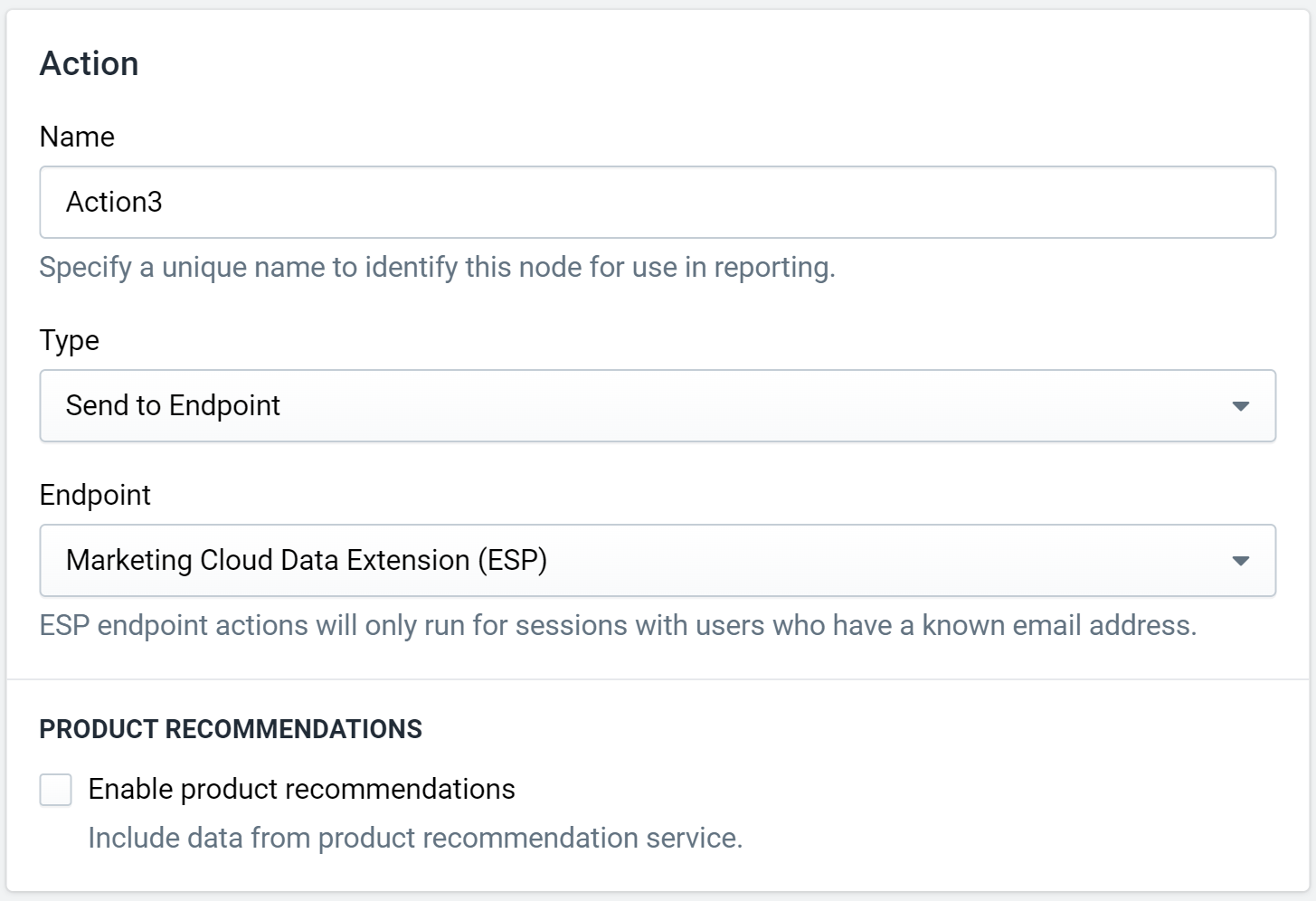 Figura 4: Acción de Envío a Endpoint
Figura 4: Acción de Envío a Endpoint
La acción "Enviar a Endpoint" solo requiere un endpoint ESP / FTP / HTTP válido que se puede configurar en Endpoints. Como menciona el texto de ayuda, las acciones de endpoint ESP solo se ejecutarán para usuarios que tengan una dirección de correo electrónico conocida.
Opcionalmente, puede elegir incluir información de recomendaciones de productos (si está habilitado) dentro de los datos enviados al endpoint.
Enviar a Recomendaciones de Productos
La acción "Enviar a Recomendaciones de Productos" enviará los datos en "Datos de acción" al servicio de recomendaciones.
Esta acción solo está disponible si las recomendaciones de productos están habilitadas en su cuenta.
Enviar una Notificación Push Web
La acción "Enviar Notificación" enviará al usuario la notificación push web de plantilla especificada. Para obtener más información sobre las notificaciones de plantilla, consulte la documentación de notificaciones. Solo se enviará una notificación activa y válida cuando se active una acción de este tipo.
Enviar un Mensaje SMS
La acción "Enviar Mensaje SMS" enviará al usuario el mensaje SMS de plantilla especificado. Para obtener más información sobre los mensajes SMS de plantilla, consulte la documentación de SMS. Solo se enviará un mensaje SMS activo y válido cuando se active una acción de este tipo.
Existen limitaciones adicionales sobre si los mensajes SMS se envían a un usuario, incluyendo su estado de suscripción actual, la hora del día y el país de origen. Así que, aunque esta acción se dispare, el mensaje SMS podría no ser enviado por diversas razones. Por favor, consulte la documentación para más detalles.
Actualizar Datos del Usuario
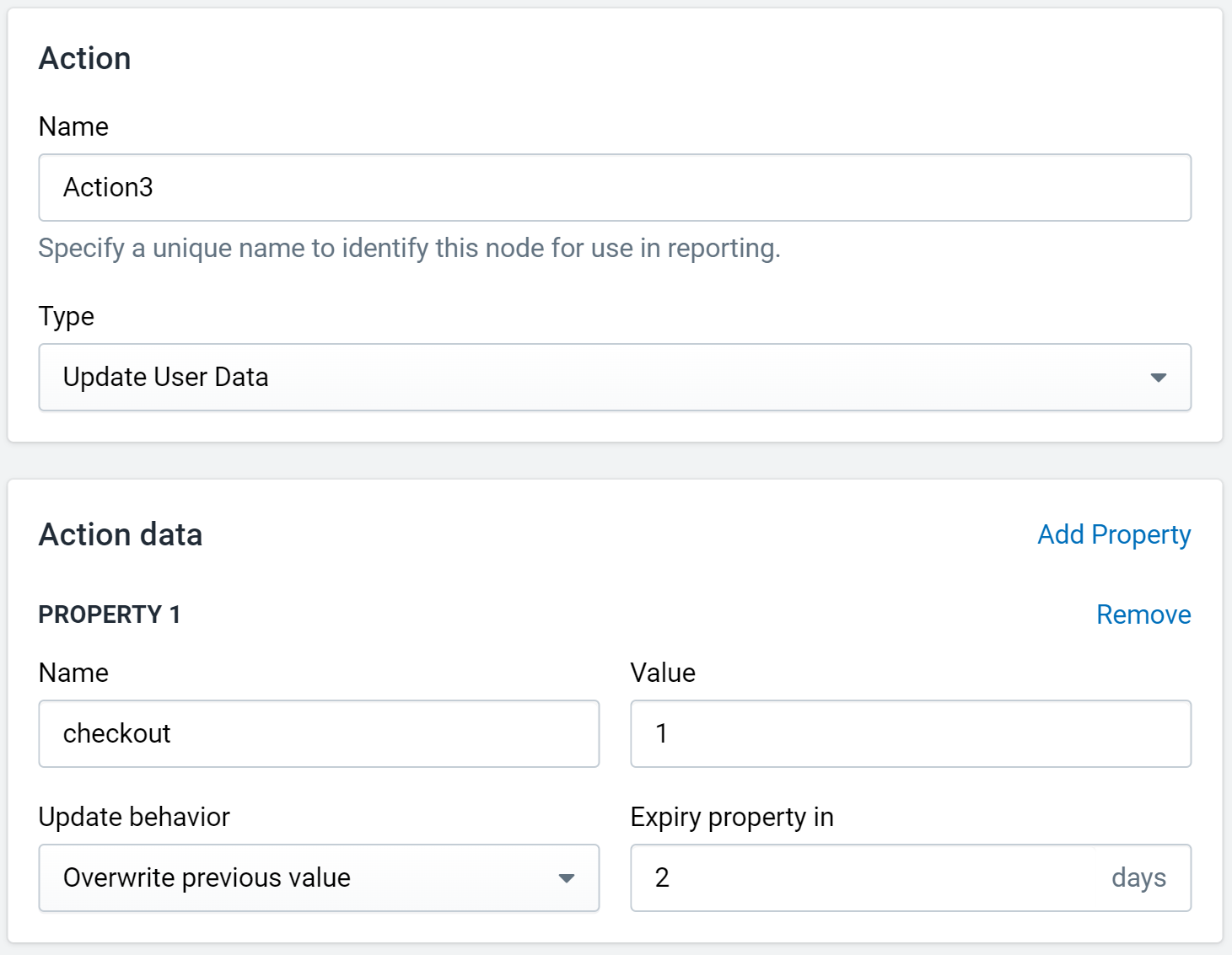 Figura 5: Acción de Actualización de Datos del Usuario
Figura 5: Acción de Actualización de Datos del Usuario
La acción "Actualizar Datos del Usuario" le permite actualizar los datos de usuario de Fanplayr dentro del flujo. La sección "Datos de acción" de este tipo de acción es un poco diferente porque le permite personalizar el comportamiento de la propiedad de usuario guardada. El valor de "Comportamiento de actualización" puede ser "Sobreescribir valor anterior" o "Establecer solo si no hay valor", y puede especificar el número de días para retener la propiedad y el valor.
Se puede lograr un resultado similar en el cliente utilizando el sistema de Gestión de Usuarios de Fanplayr.
Información General de Edición
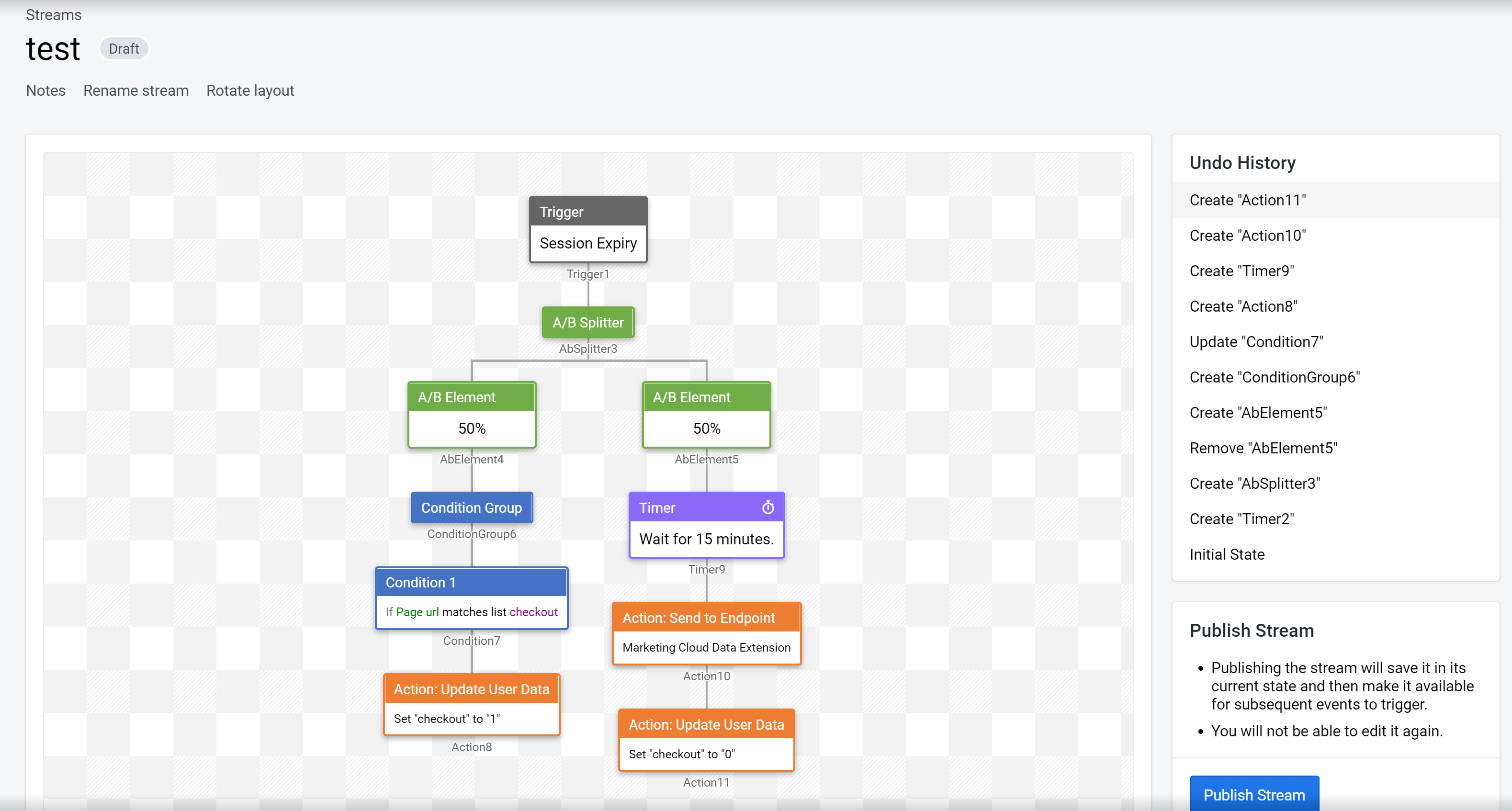 Figura 6: Ejemplo de Flujo Complejo
Figura 6: Ejemplo de Flujo Complejo
- Cada nodo en el flujo tiene un nombre generado automáticamente. Este nombre se puede editar para ayudar a identificar de forma única nodos similares, pero es común dejar el nombre por defecto.
- Las acciones se pueden encadenar para disparar múltiples acciones en la misma rama. Aun así, el nodo final de una rama debe ser una acción.
- La interfaz de usuario del flujo se puede girar 90 grados a una orientación de izquierda a derecha haciendo clic en "Rotar diseño" en la parte superior de la pantalla.
Lista
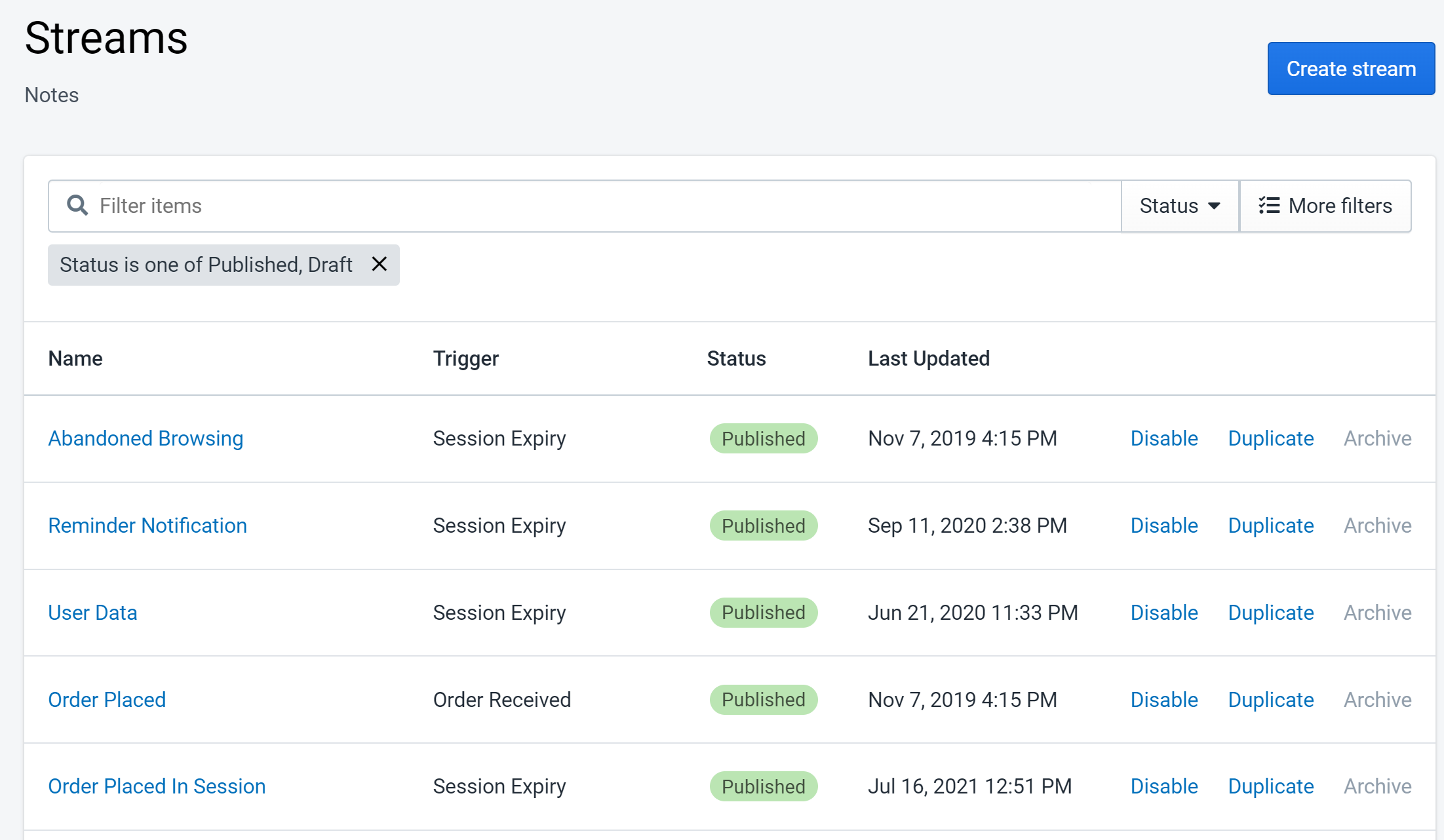 Figura 7: Lista de Flujos
Figura 7: Lista de Flujos
Los flujos pueden estar en uno de cuatro estados:
- Publicado: El flujo está activo en su sitio.
- Deshabilitado: El flujo fue previamente publicado pero ahora está desactivado. Se puede reactivar en este estado.
- Borrador: El flujo aún se está creando y no está activo.
- Archivado: El flujo se considera eliminado.
Solo los flujos en estado "Borrador" pueden editarse, ya que editar un flujo mientras está publicado podría causar problemas. Si desea realizar cambios en un flujo publicado, por favor duplique el flujo, edite y publique. Luego puede deshabilitar el flujo antiguo.
Solo los flujos "Deshabilitados" y "Borrador" pueden archivarse. Si desea eliminar completamente un flujo publicado, desactívelo primero y luego archívelo.
Su cuenta puede tener tantos flujos activos como desee actualmente, y múltiples flujos pueden ser disparados por el mismo tipo de disparador.
Todos los Filtros de Condición
- URL de la página
- ID de categoría vista
- El nombre de la categoría vista contiene
- El ID del producto visto contiene
- El nombre del producto visto contiene
- El ID de categoría del carrito contiene
- El nombre de la categoría del carrito contiene
- El ID del producto del carrito contiene
- El nombre del producto del carrito contiene
- Dominio
- Idioma del navegador
- Fuente
- Tipo de fuente
- Dispositivo
- Navegador
- Sistema Operativo
- Segmentos
- Widgets
- Ofertas Presentadas
- Widget de Fuente de Disparo
- Vistas de Página
- Vistas de Página de Categoría
- Vistas de Página de Producto
- Vistas de Página de Carrito
- Segundos en el Sitio
- Valor del Carrito Abandonado
- Visitas Desde la Última Conversión
- Valor del Pedido
- Tiene suscripción a notificaciones
- Tiene suscripción a SMS
- Tiene suscripción a correo electrónico
- Propiedad de Datos de Usuario
- Visitado desde el paso anterior
- Visitado desde el inicio del proceso
- Pedido realizado desde el paso anterior
- Pedido realizado desde el inicio del proceso
- Pedido realizado en la sesión